Pour sélectionner des noms d'utilisateurs dans une liste, dans la barre d'outils, cliquez sur
Adresse
, double-cliquez sur chaque utilisateur, puis cliquez sur
OK
.
3
Pour modifier le nom de l'expéditeur (et le remplacer par un autre compte ou mandataire), cliquez sur , puis cliquez sur un nom.
4
Saisissez l'objet du message.
5
Saisissez le message.
Pour spécifier plusieurs options, par exemple attribuer une priorité élevée au message ou demander une réponse aux destinataires, cliquez sur l'onglet
Options d'envoi
.
Si vous le souhaitez, vous pouvez modifier la police du texte du message. Pour plus
6
Cliquez sur dans la barre d'outils pour inclure des pièces jointes.
7
Cliquez sur
Envoyer
dans la barre d'outils.
3.2.2 Envoi de messages téléphoniques
Un message téléphonique est une note que vous pouvez envoyer pour informer d'autres utilisateurs
GroupWise des appels qu'ils ont reçus pendant qu'ils étaient absents de leur bureau ou indisponibles.
Les messages téléphoniques sont stockés dans la Boîte aux lettres du destinataire. Vous ne pouvez pas répondre au téléphone à partir d'un message téléphonique.
Vous pouvez transformer les messages téléphoniques que vous recevez en tâches, en notes ou en toute autre vue d'élément publié. De cette manière, vous pouvez garder un enregistrement de la conversation à la date où elle a eu lieu (note) ou créer un élément à traiter ultérieurement (tâche).
1
Cliquez sur
Fichier
>
Nouveau
>
Téléphone
.
2
Dans le champ
Dest.
, saisissez un nom d'utilisateur, puis appuyez sur Entrée. Répétez l'opération pour les utilisateurs supplémentaires. Si nécessaire, saisissez des noms d'utilisateurs dans les champs
CC
et
CM
.
ou
Pour sélectionner des noms d'utilisateurs dans une liste, dans la barre d'outils, cliquez sur
Adresse
, double-cliquez sur chaque utilisateur, puis cliquez sur
OK
.
3
Saisissez le nom, la société et le numéro de téléphone de la personne qui a téléphoné.
4
Sélectionnez les cases à cocher qui s'appliquent à ce message téléphonique.
5
Saisissez le message dans le champ correspondant.
Si vous le souhaitez, vous pouvez modifier la police du texte. Pour plus d'informations, reportez-vous à
« Modification de la police des éléments que vous envoyez » page 36
.
6
Pour modifier le nom de l'expéditeur (et le remplacer par un autre compte ou mandataire), cliquez sur , puis cliquez sur un nom.
7
Cliquez sur
Envoyer
dans la barre d'outils.
Remarque :
dans la barre d'outils, vous pouvez insérer un bouton Nouveau message téléphonique.
Utilisation des éléments dans votre Boîte aux lettres
35
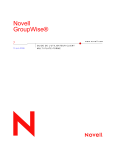
Link público atualizado
O link público para o seu chat foi atualizado.